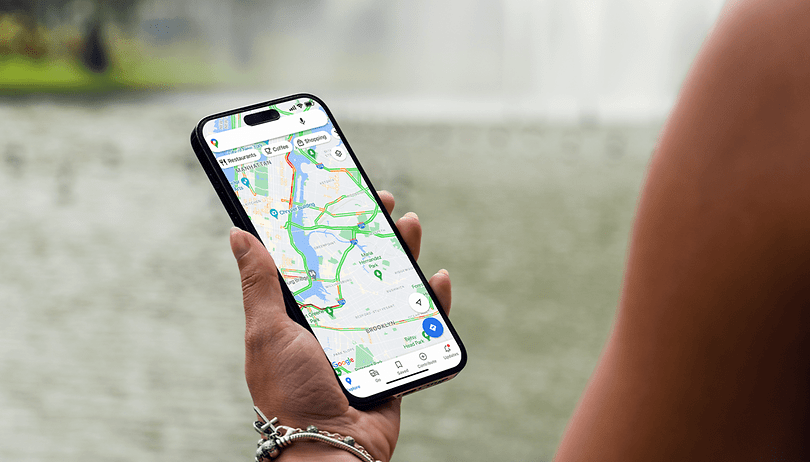
Sınırlı veri hacminiz var mı veya Wi-Fi veya mobil veriler olmadan yurtdışında mükemmel rotayı görmek mi istiyorsunuz? Google haritalarının çevrimdışı işlevi ile, hedefinize ulaşabilmeniz için internet bağlantısı olmadan kullanılabilir. Bu kılavuzda, Google Haritaları çevrimdışı nasıl kullanacağınızı gösteriyoruz.
Google Haritaları Çevrimdışı Kullanma Gereksinimleri
Google Haritalardan haritalar indirmeden önce, akıllı telefonunuzda yeterli depolama alanınız olduğundan emin olun. Çevrimdışı navigasyonun da bazı kısıtlamaları vardır – Dönemliler ve yayaların rota rehberliğine erişimi yoktur. Ayrıca, gerçek zamanlı trafik verileri sürücüler için güncellenmez.
Sonuç olarak, trafik koşullarının değişmesi durumunda alternatif bir yol gösterilmeyecektir. Ayrıca, akıllı telefonunuzun ayarlarını Google’a yalnızca Wi-Fi kullanarak haritaları güncellemesi için ayarlamanızı öneririz. Bu, mobil veri tüketiminizi en aza indirecektir.
Google Haritalarda Bir Harita Bölümü İndirin
Google Haritalar’daki herhangi bir harita bölümünü seçebilir ve indirebilirsiniz. İşte böyle yaparsınız:
- Google Haritalar’ı açın.
- Sağ üstteki profil resminizi seçin.
- Çevrimdışı haritalar seçin.
- Kendi haritanızı seçin.
- Harita bölümünü belirtin ve indirin.
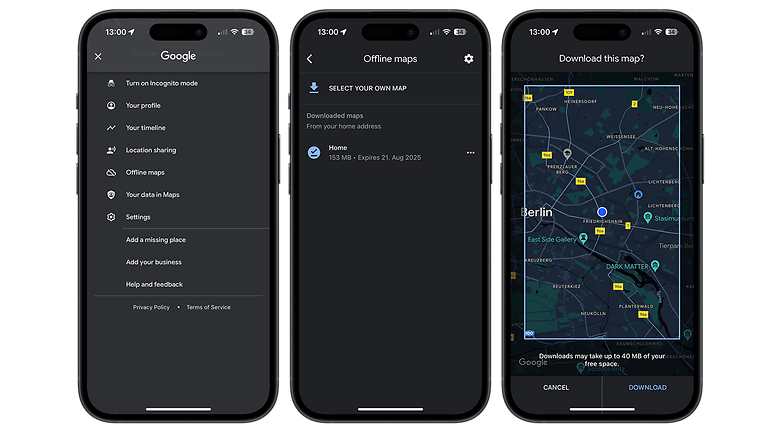
Google haritalarında harita bölümleri nasıl kaydedilir. / © Nextpit
Google Haritalarda tüm şehirleri indirin
İsterseniz tüm şehirlerin haritalarını da indirebilirsiniz! Bir tatile gidiyorsanız veya başka bir yerde bir günlük gezi planlıyorsanız bu yararlı olabilir. İşte tüm şehirlerin haritalarını indirme adımları:
- Google Haritalar’da istediğiniz bir konumu arayın. Örneğin Berlin’i alalım.
- Çevrimdışı İndir Haritası’nı seçin.
- İndir’yi seçin.
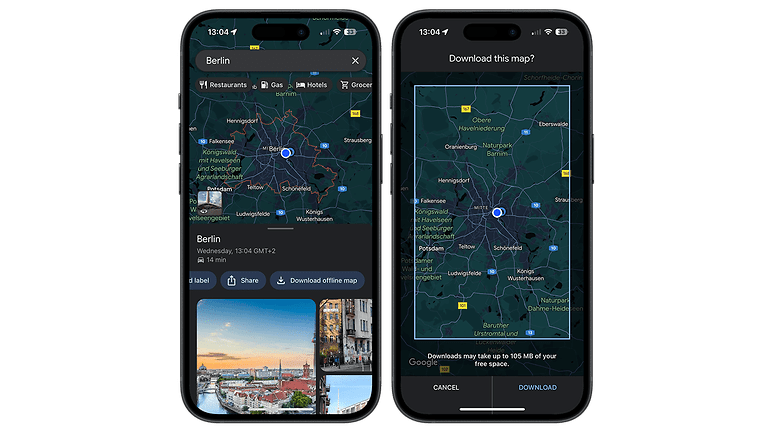
Google Haritalarda tüm şehirlerin haritalarını nasıl kaydedilir. / © Nextpit
Google Haritalarda Çevrimdışı Haritaları Silme
Gezinizden döndüğünüzde veya sadece biraz depolama alanını boşaltmak istediğinizde, Google Haritalardaki çevrimdışı haritaları silmenizi öneririz. İşte böyle yaparsınız:
- Google Haritalar’ın sağ üst köşesinde profil resminizi seçin.
- Çevrimdışı haritalar seçin.
- Silmek istediğiniz haritayı seçin.
- Siline dokunun.
- Tekrar Sil’yi seçin.
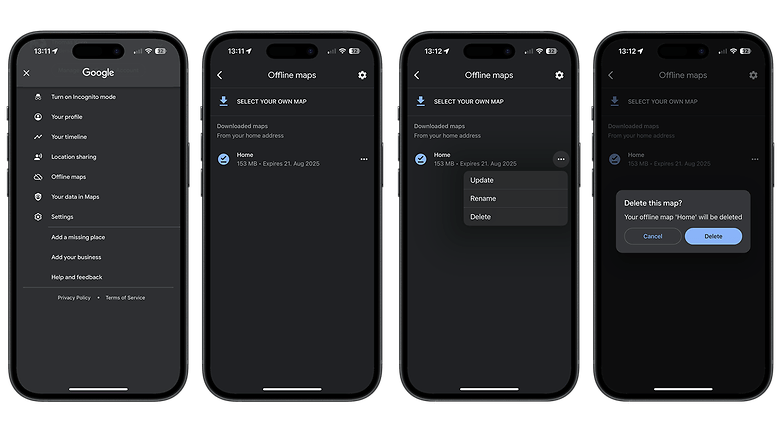
Google Haritalarda Kaydedilen Haritalar Nasıl Silinir. / © Nextpit
